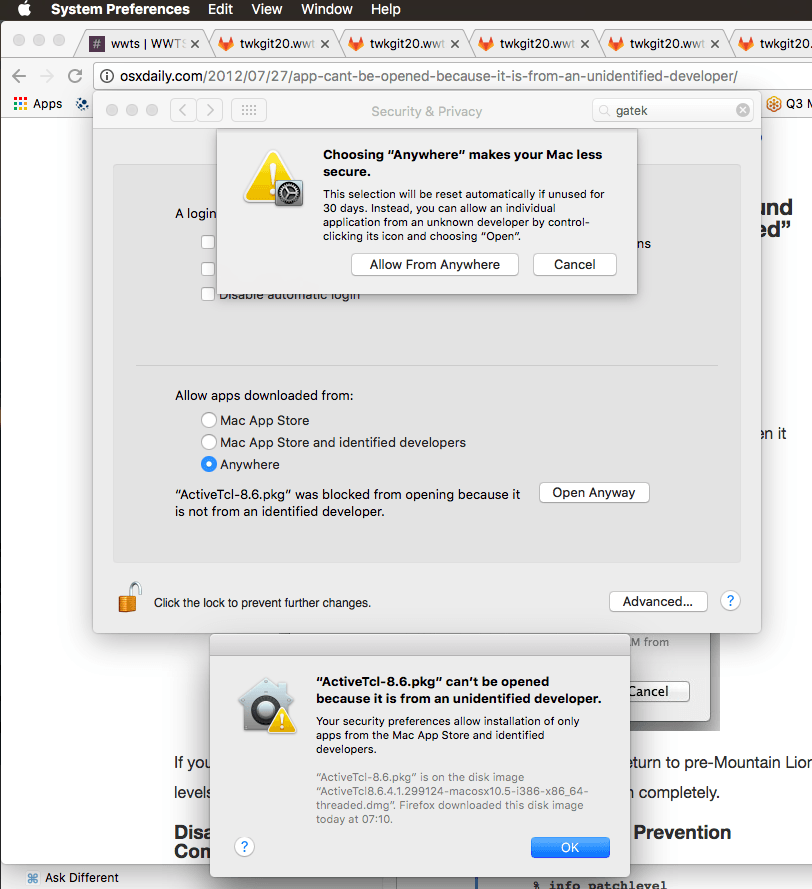Установите tkinter для Python
Я пытаюсь импортировать Tkinter. Тем не менее, я получаю сообщение о том, что Tkinter не был установлен:
ImportError: Нет модуля с именем _tkinter, пожалуйста, установите пакет python-tk
Я мог бы установить его с помощью Synaptic Manager (могу ли я?), Однако мне пришлось бы устанавливать его на каждую машину, на которой я программирую. Можно ли добавить библиотеку Tkinter в мое рабочее пространство и ссылаться на нее оттуда?
30 ответов
Нелегко установить Tkinter локально для использования с предоставленным системой Python. Вы можете создать его из исходников, но обычно это не лучшая идея для дистрибутива на основе бинарных пакетов, который вы, очевидно, используете.
Безопаснее apt-get install python-tk на вашей машине (ах).
(Работает с дистрибутивами, производными от Debian, например для Ubuntu; обратитесь к вашему менеджеру пакетов и списку пакетов в других дистрибутивах.)
На самом деле, вам просто нужно использовать следующее для установки tkinter для python3:
sudo apt-get install python3-tk
Кроме того, для пользователей Fedora используйте следующую команду:
sudo dnf install python3-tkinter
Если, как и я, у вас нет привилегий суперпользователя в вашей сети из-за ваших замечательных друзей в IS, и вы работаете в локальной установке, у вас могут возникнуть проблемы с вышеуказанными подходами.
Я провел целую вечность в Google - но в конце концов, это легко.
Загрузите tcl и tk с http://www.tcl.tk/software/tcltk/download.html и установите их также локально.
Для локальной установки в Linux (я сделал это в своем домашнем каталоге), распакуйте файлы.tar.gz для tcl и tk. Затем откройте файлы readme в каталоге./unix. Я побежал
cd ~/tcl8.5.11/unix
./configure --prefix=/home/cnel711 --exec-prefix=/home/cnel711
make
make install
cd ~/tk8.5.11/unix
./configure --prefix=/home/cnel711 --exec-prefix=/home/cnel711 --with-tcl=/home/cnel711/tcl8.5.11/unix
make
make install
Это может показаться проблемой, но файлы крошечные и установка очень быстрая.
Затем повторите python setup.py build а также python setup.py install в вашем каталоге установки Python - и это должно работать. Это сработало для меня - и теперь я могу импортировать Tkinter и т. Д. В свое удовольствие - yipidy-yay. Целый день ушел на это - надеюсь, эта записка спасет других от боли.
Если вы используете Python 3, это может быть потому, что вы печатаете Tkinter не tkinter
Для пользователей Arch Linux это немного похоже на
sudo pacman -S tk
Вам понадобится пакет и его зависимости.
поскольку вы упомянули synaptic, вы должны использовать систему на основе Debian. один способ получить то, что вам нужно:
sudo apt-get install python-tk
Для Python 2.7:
Вам не нужно скачивать Tkinter - это неотъемлемая часть всех дистрибутивов Python (кроме бинарных дистрибутивов для платформ, которые не поддерживают Tcl/Tk).
как здесь сказано. В моем случае в Windows помогла переустановка дистрибутива Python. Вероятно, давным-давно я отключил функцию установки "Tcl/Tk". После переустановки все работает нормально и могу import _tkinter а также import Tkinter,
Если вы используете RHEL, CentOS, Oracle Linux и т. Д. Вы можете использовать yum для установки модуля tkinter
yum install tkinter
Для Python 3.7 на Ubuntu мне пришлось использовать sudo apt-get install python3.7-tk заставить это работать
Для пользователя python3: установите пакет python3-tk, выполнив следующую команду
sudo apt-get install python3-tk
tk-devel также должен быть установлен в моем случае
yum install -y tkinter tk-devel
установить их и восстановить Python
Чтобы установить Tkinter в популярных дистрибутивах Linux:
Дебиан/Убунту:
sudo apt install python3-tk -y
Федора:
sudo dnf install -y python3-tkinter
Арка:
sudo pacman -Syu tk --noconfirm
REHL/CentOS6/CentOS7:
sudo yum install -y python3-tkinter
OpenSUSE:
sudo zypper in -y python-tk
Выпуск Fedora 25 (Двадцать пять)
dnf install python3-tkinter
Это сработало для меня.
Tkinter - это графический интерфейс для Python. Вы можете использовать его для создания приложений на GUI в Python. Tkinter предоставляет несколько графических виджетов GUI, таких как кнопки, меню, холст, текст, фрейм, метки и т. Д., Для разработки приложений для настольных компьютеров. Хотя Tkinter очень популярен и входит в состав Windows, Macosx устанавливает python. Есть также альтернативные варианты, такие как pyQt, wxPython...
В этом уроке мы увидим, как установить его на Linux и использовать его с примером.
Сначала проверьте, установлен ли у вас Python, а также проверьте его версию.
Откройте свой терминал и введите python. если он установлен, то он покажет информацию, такую как версия, помогите... проверьте вашу версию (у меня python 2.7.9)
aman @ vostro: ~ $ python Python 2.7.9 (по умолчанию, 2 апреля 2015 г., 15:33:21) [GCC 4.9.2] в linux2 Введите "помощь", "авторское право", "кредиты" или "лицензия" для получения дополнительной информации. Информация.
Если у вас нет python, установите его sudo apt-get install python
Если вы хотите установить Python 3, введите следующее. Если вы новичок, я бы порекомендовал python 2 вместо python 3. Python 2 по-прежнему очень популярен, и на нем создано много приложений. В Ubuntu Python2 по-прежнему используется по умолчанию. Sudo apt-get install python3
Наконец, установите Tkinter
sudo apt-get install python-tk
для питона 3
sudo apt-get install python3-tk
Как это использовать
Теперь давайте проверим, хорошо ли работает Tkinter с этим небольшим примером.
откройте свой терминал и войдите в вашу оболочку python. питон
для python3 python3
Если Python был установлен правильно, вы получите приглашение >>>. aman@vostro:~$ python
Python 2.7.9 (default, Apr 2 2015, 15:33:21)
[GCC 4.9.2] on linux2
Type "help", "copyright", "credits" or "license" for more information.
>>>
Теперь импортируем модуль Tkinter. Он не будет отображать ошибки, если он был импортирован правильно. ПРИМЕЧАНИЕ. Убедитесь, что вы вводите Tkinter (не tkinter) в python2 и tkinter (не Tkinter) в python3.
>>>import Tkinter
Теперь просто для проверки вы можете создать пустое окно, используя Tkinter.
>>>Tkinter.Tk()
Существует _tkinter и Tkinter - оба работают на Py 3.x, но для безопасности загрузите Loopy и измените корневой каталог python (если вы используете IDE, например PyCharms) на установочный каталог Loopy. Вы получите эту библиотеку и многое другое.
Если вы используете Python 3 тогда вы должны установить следующее:
sudo apt-get update
sudo apt-get install python3-tk
Ткинтер для Python 2 (python-tk) отличается от Python 3s (python3-tk).
Для Fedora >= 25 и python >= 3 нам может потребоваться включить зависимости для Tkinter
sudo dnf install python3-tkinter
Ситуация в macOS все еще немного сложна, но выполнима:
Python.org настоятельно рекомендует загрузить tkinter из ActiveState, но вы должны сначала прочитать их лицензию (подсказка: не распространяйте и не обращайтесь за поддержкой).
Когда загрузка началась, OS X 10.11 отклонила ее, потому что не смогла найти мою квитанцию: "ActiveTcl-8.6.pkg не может быть открыт, потому что она от неизвестного разработчика".
Я следовал за исправлением OSXDaily от 2012 года, которое предлагало разрешить откуда угодно. Но OS X теперь добавила опцию "Открыть в любом случае", чтобы разрешить (например) Active-Tcl как отключение, а опция "Везде" получила тайм-аут.
Установить версию Python
3.6+ и откройте текстовый редактор или напишите пример кода следующим образом:
from tkinter import *
root = Tk()
root.title("Answer")
root.mainloop()
Используйте для своего настольного приложения, которое работает поверх tkinter, чтобы предоставить вам более функциональный и красивый пользовательский интерфейс с меньшим количеством кодирования.
установить NTK
pip install ntk
надлежащая документация здесь: ntkntk.readthedocs.io
Удачного кодирования.
Я думаю, вам нужно установить tkinter в каталог репозитория кода.
Для liunx (Ubuntu или debian) откройте терминал. Установите пакет tkinter, выполнив эту команду на терминале.
sudo apt-get install python-tk
После установки пакета python-tk на терминал создайте новый файл python. Назовите его filename.py.
В первой строке filename.py импортируйте tkinter в файл python.
import tkinter
Чтобы создать tkinter с разными полями, вы можете использовать этот учебник. https://www.delftstack.com/tutorial/tkinter-tutorial/
Документацию по tkinter можно найти здесь:https://docs.python.org/3.7/library/tkinter.html
Надеюсь, это поможет. Спросите нас, если вы все еще застряли. Не забудьте определить, что вам нужно в графическом интерфейсе tkinter, прежде чем реализовывать его. Рисование каркасов того, как будет выглядеть графический интерфейс, поможет в написании кода графического интерфейса Tkinter.
Если вы хотите установить его, вам нужно зайти в свой терминал и набрать: -
sudo apt-get python-tk
И если вы хотите обновить существующий пакет или Python в этом случае, введите: -
sudo apt-get update
Тогда все ваши пакеты будут обновлены. И если вы хотите удалить пакет, просто введите: -
sudo apt-get remove [имя пакета]# в этом случае python-tk
Если у вас есть Python 3.7.2, вам не нужно ничего устанавливать, просто введите точно:
from tkinter import *
Для пользователей Ubuntu и пользователей Linux в целом неплохо было бы прочитать советы, которые я нашел здесь :
0: НЕ удаляйте Python из вашей системы, иначе, скорее всего, вам придется пройти через ад, чтобы переустановить то, что вы пропустите, включая рабочий стол ubuntu.
1: Обновите локальный репозиторий программного обеспечения
2: Установите то, что нужно всем:
sudo apt install software-properties-common
3: Добавьте Dead Snake в список репозиториев:
sudo add-apt-repository ppa:deadsnakes/ppa
4: Обновите все снова, потому что мы установили материал и добавили новый репо:
sudo apt update
5: Установите нужную версию Python :
sudo apt install python3.10
6: Убедитесь, что установлена нужная вам версия:
python3 --version
Наконец, вы можете перезагрузить компьютер.
Даже после того, как вы успешно импортировали python3 и python3-tk, он все равно может не работать. Я изменил первую строку своего скрипта с:#! /usr/bin/python в:#! /USR/бен/python3
Наконец-то это сработало!
Напишите tkinter, а не Tkinter (Tkinter для python 2, tkinter для python 3)
Ответ на этот вопрос:
apt-get install python-tk так сделай это
Вам нужно только
import Это:
import tkinter as tk
тогда вы будете использовать фразу
tk, что короче и проще.
Кроме того, я тоже предпочитаю использовать окно сообщений:
from tkinter import messagebox as msgbx
Вот несколько способов его использования.
# make a new window
window = tk.Tk()
# show popup
msgbx.showinfo("title", "This is a text")
Вы можете просто установить его с помощью вашего менеджера пакетов (pip). Если вы еще не установили pip, вы можете загрузить его последнюю версию.
И скачать ткинтер
pip install tkinter
И если вы, возможно, используете несколько версий Python, вы можете установить его в конкретной версии, которую используете в настоящее время. если это 3.10, то да
pip3.10 install tkinter